Kodak P720 User Manual [pt]
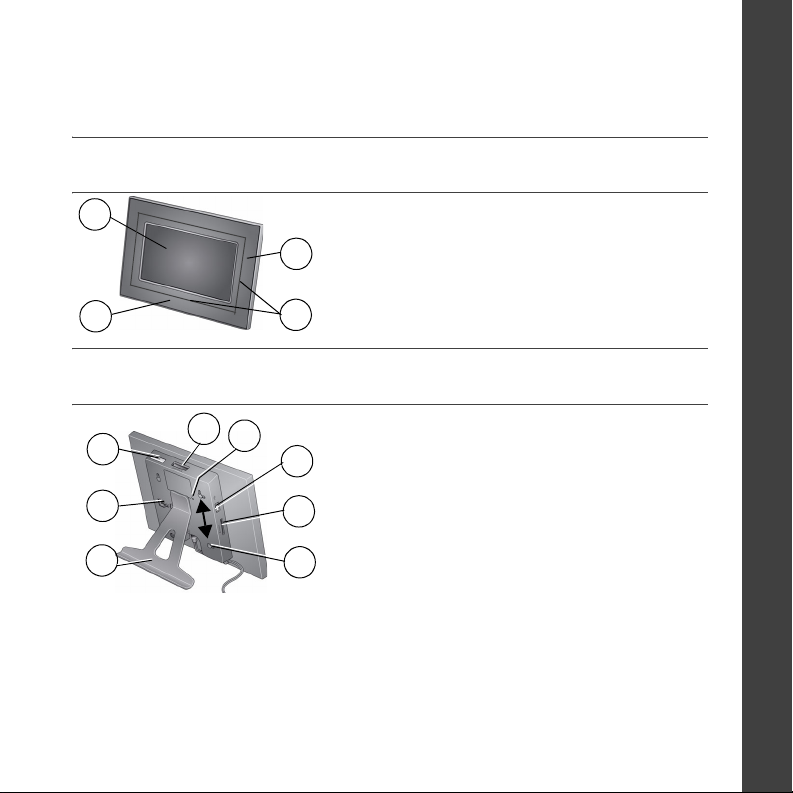
Consulte a versão integral do guia do usuário – para obter mais informações
sobre como usar o porta-retrato, visite www.kodak.com/go/digitalframesupport.
Consulte a embalagem do produto para verificar seu conteúdo.
Vista frontal
1
2
1 Tela LCD
2 Borda sensível (Toque/deslize)
3
3 Borda sensível (Toque)
4 Guia destacado sensível ao toque
4
Para usar a borda sensível, consulte a página 6.
Vista Posterior/Lateral
4
1
2
3
1 Botão On/Off (Liga/Desliga) 5 Botão Reset (Restaurar)
2 Compartimento de fixação do suporte 6
3
Suporte do porta-retrato (consulte a página 2)
4 Entrada para cartão de memória: SD, MS,
xD, MMC
www.kodak.com/go/digitalframesupport 1
5
6
7
8
Conector USB (para câmeras/dispositivos USB)
7 Entrada para cartão de memória - SD/SDHC
8 Orifício de montagem na parede
(consulte a página 8)
PORTUGUÊS (BRASIL)
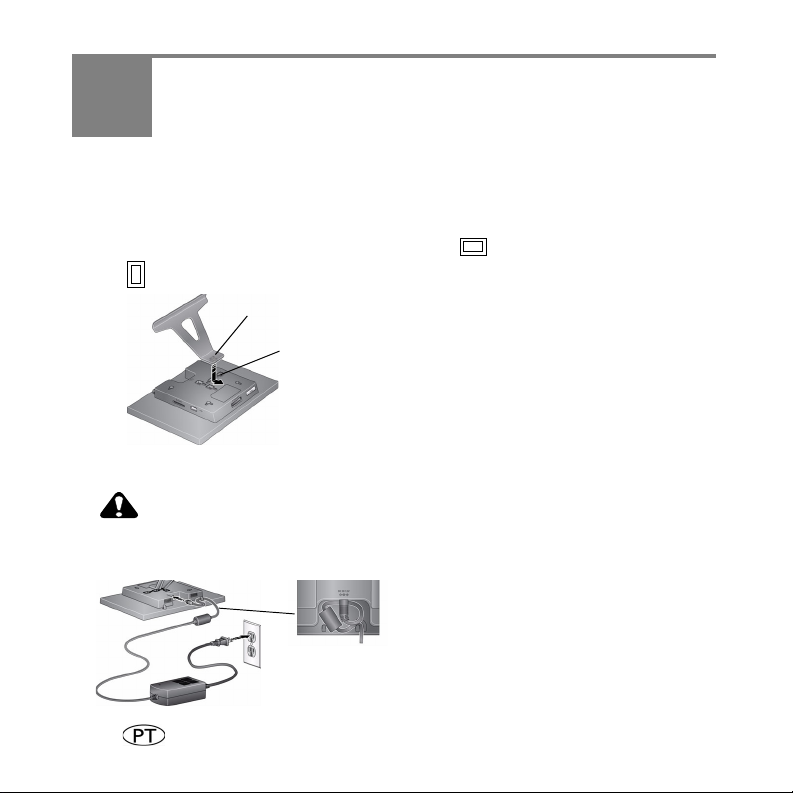
1 Introdução
Como configurar o porta-retrato
Como colocar o suporte do porta-retrato
O porta-retrato exibe as fotos no formato paisagem . Para alterar o formato para
retrato , consulte a página 7.
Lingüeta
Compartimento
Verifique se a lingüeta
está segura no
compartimento.
Como colocar o cabo de alimentação
ATENÇÃO:
Não use este cabo de alimentação com outros dispositivos,
inclusive com câmeras digitais.
Seu cabo de alimentação pode ser
diferente do cabo na ilustração. Use o
plugue compatível com o tipo de tomada.
2 www.kodak.com/go/easysharecenter
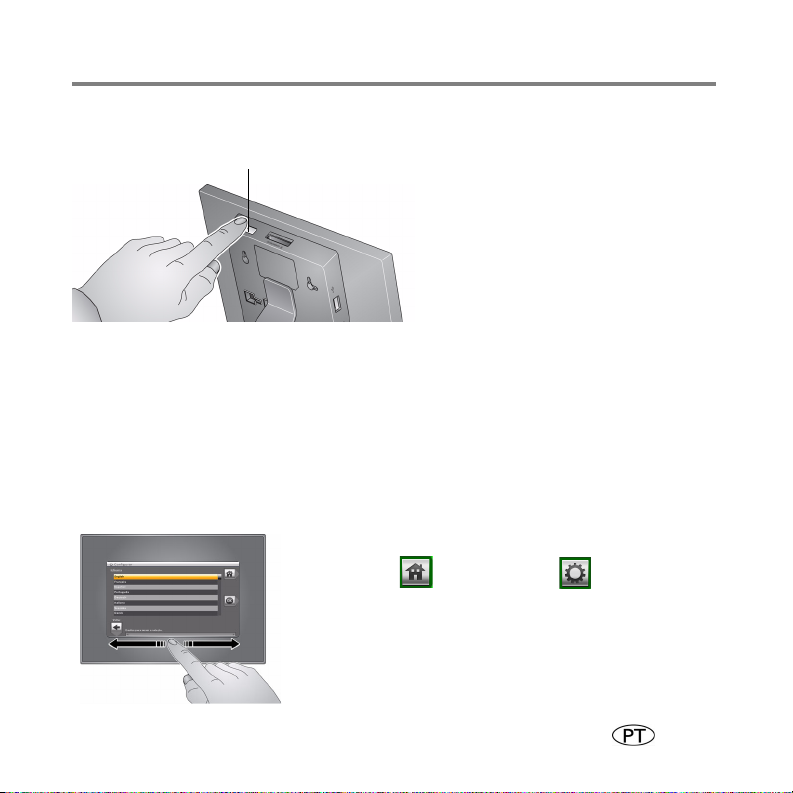
Introdução
Como ligar o porta-retrato
Botão On/Off (Liga/Desliga)
Configuração do idioma
A tela de configuração de idioma é exibida na primeira vez em que o porta-retrato for
ligado.
Uso da tela de toque (consulte a página 6):
■ Deslize para localizar seu idioma e, em seguida,
toque em OK.
Para alterar o idioma posteriormente:
■ Toque em (Tela inicial) → (Configurações)
e, em seguida, deslize para destacar o Idioma.
A tela de configuração de idioma é exibida.
Deslize para destacar seu idioma e, em seguida,
toque em OK.
www.kodak.com/go/digitalframesupport 3
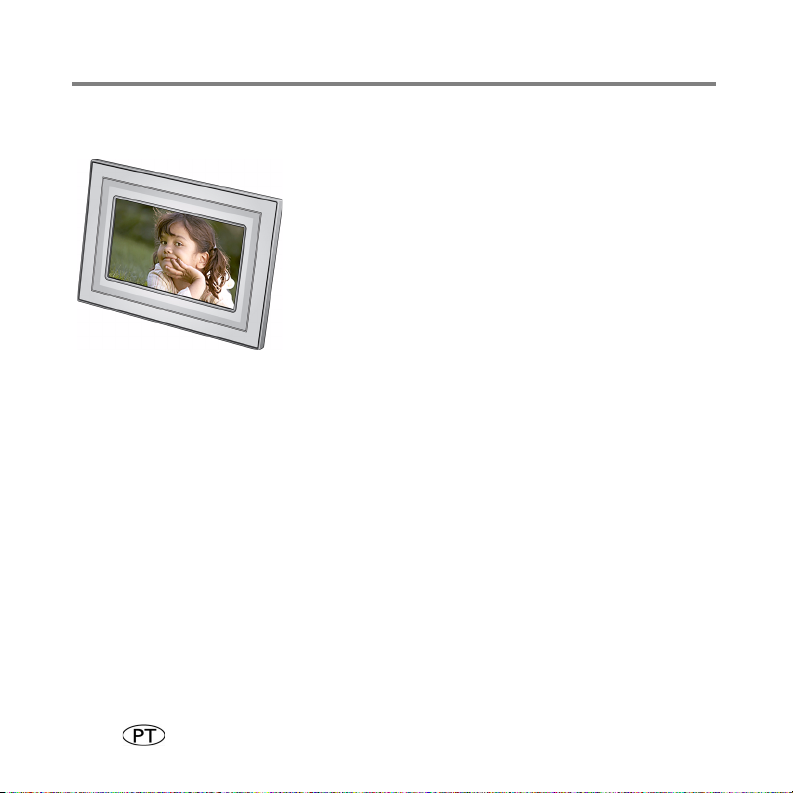
Introdução
Explore suas fotos imediatamente!
■ Para exibir suas fotos ou reproduzir uma
apresentação de slides, insira um cartão de
memória, ou conecte uma câmera ou outro
dispositivo USB (consulte a página 5).
Se você estiver na tela inicial, consulte a página 10
para iniciar sua apresentação de slides.
Para alterar a ordem da apresentação de slides,
consulte a página 12.
4 www.kodak.com/go/easysharecenter
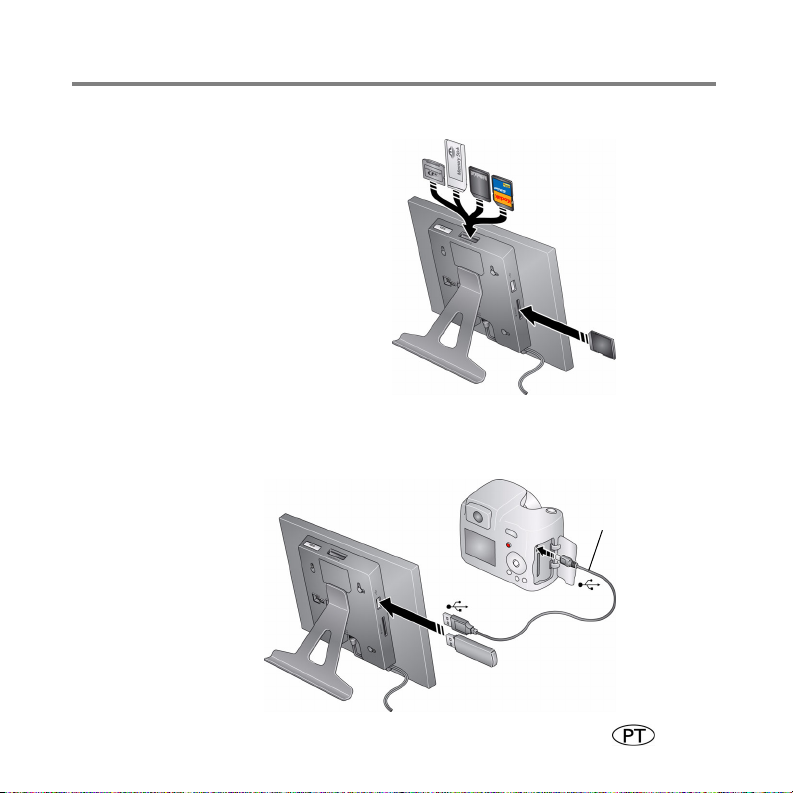
Como inserir um cartão de memória
Para inserir o cartão, empurre-o
firmemente no compartimento até o final.
Para remover um cartão de:
um compartimento superior de cartão empurre o cartão para soltá-lo.
uma abertura para cartão lateral puxe o cartão para fora.
Atenção: Não insira um cartão de
memória micro ou mini sem um
adaptador.
MultiMedia Card
SD/SDHC
Memory Stick
xD
Como conectar uma câmera digital ou outro
dispositivo USB
Cabo USB incluído
no dispositivo USB
Dispositivos USB: câmera,
unidade flash, leitora de
cartão, etc.
(vendidos separadamente)
Introdução
SD/SDHC
www.kodak.com/go/digitalframesupport 5
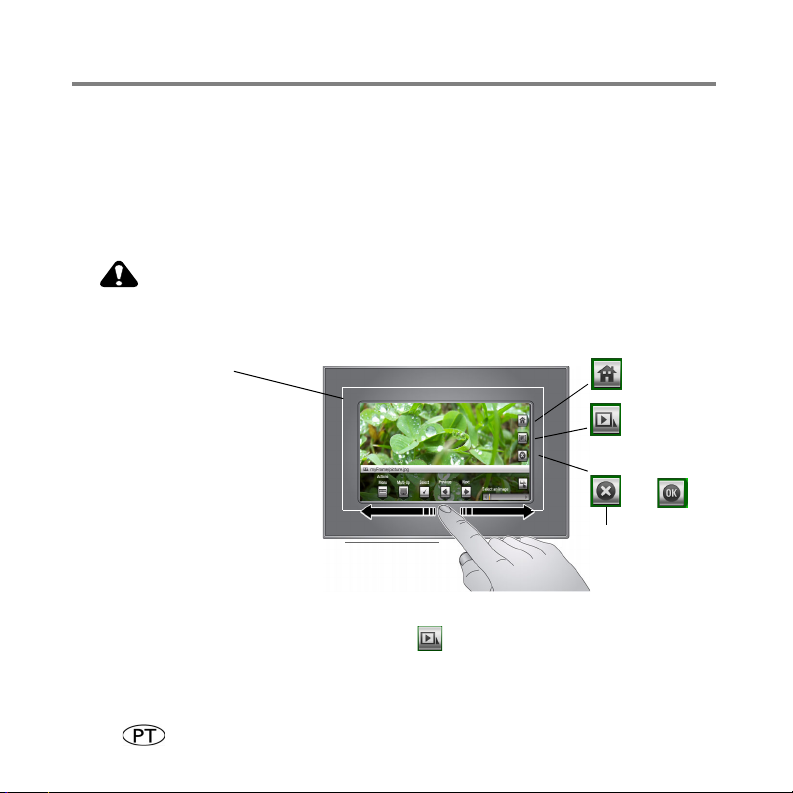
Introdução
Como usar a borda sensível ao toque do
porta-retrato
Toque no guia destacado da parte inferior (toque/deslize) ou da borda direita (somente
toque) para localizar/destacar itens de menu ou fotos. Pressione OK para selecioná-los.
NOTA: A tela não é sensível ao toque. Não toque.
ATENÇÃO:
Somente use os dedos para tocar nas bordas. O uso de materiais
afiados ou objetos de metal pode danificar a borda ou a tela.
No guia destacado:
■ Toque na parte inferior ou
direita para localizar/destacar
itens de menu ou fotos
■
Deslize
pela borda inferior para
localizar/destacar as seleções
rapidamente. Deslize da direita
para a esquerda durante uma
apresentação de slides para
avançar rapidamente e percorrer
suas fotos. Deslize da esquerda
para a direita para retroceder
■
Toque, mantenha pressionado
até que a tela se ajuste, e
deslize
pela borda inferior para
mover-se rapidamente por várias
imagens
Toque em Menu ou Mais para obter mais informações.
Toque em para reiniciar a apresentação de slides.
Se os ícones desaparecerem, toque na borda sensível
ao toque.
- Início
- Apresentação de
slides
ou
Fechar
6 www.kodak.com/go/easysharecenter
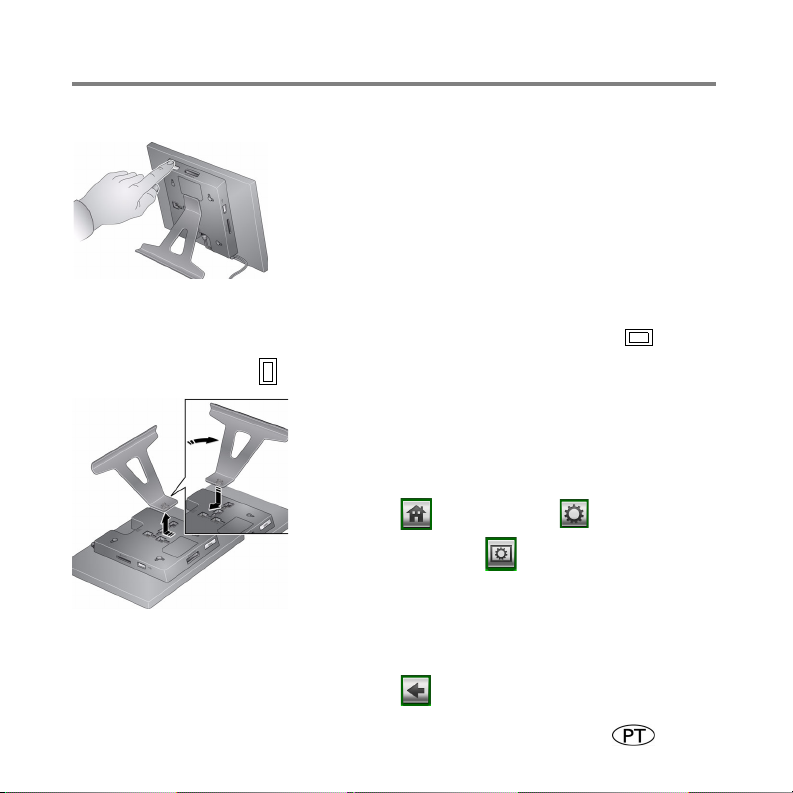
Introdução
Como desligar o porta-retrato
■ Modo de espera— Pressione o botão Liga/Desliga
do porta-retrato.
■ Desligar— Desconecte o cabo de alimentação.
Como alterar a orientação do porta-retrato
O porta-retrato está configurado para exibir fotos na orientação paisagem . Você
pode alterar para retrato , mas precisará alterar também a configuração.
Alterar a posição do suporte:
1 Remova o suporte, gire-o 90
mostrado (consulte a página 2).
Alterar a configuração:
1 Toque em (Tela inicial)
2 Deslize para destacar (Opções de exibição) e
toque em OK.
Deslize para destacar Orientação do porta-retrato e
toque em OK.
Deslize para destacar Retrato e toque em OK.
°
e recoloque-o como
→ (Configurações).
3 Toque em para sair.
www.kodak.com/go/digitalframesupport 7
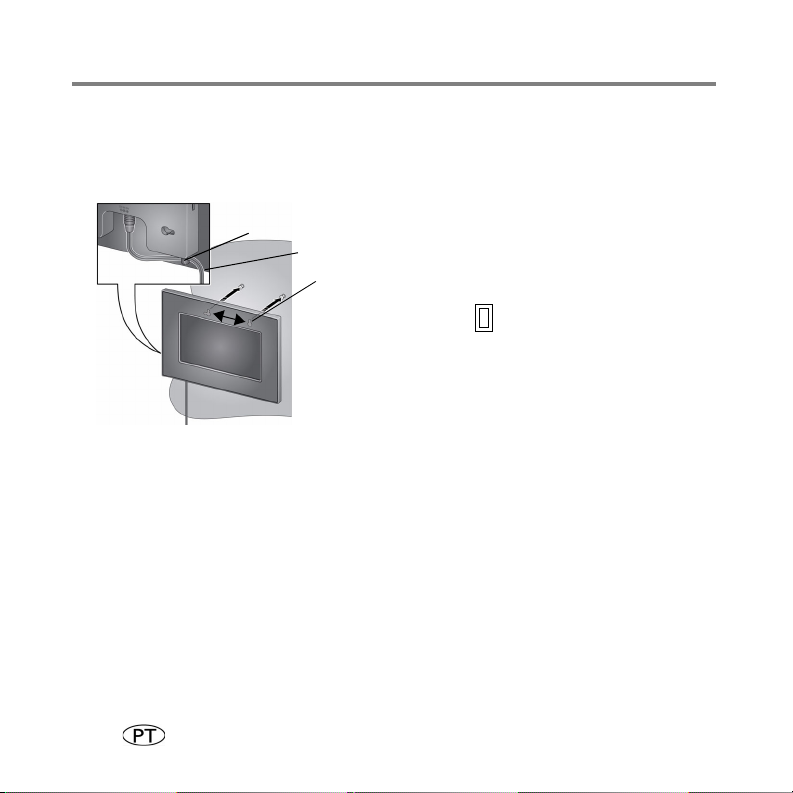
Introdução
Montagem do porta-retrato em uma parede
Use um chumbador âncora (não incluído) para prender o porta-retrato de forma segura
na parede.
Clipe (use para redirecionar e firmar o cabo de alimentação)
Cabo de alimentação
Orifícios de montagem na parede
Para alterar para retrato , gire seu porta-retrato 90°
e use os orifícios de montagem na parede da parte
superior.
8 www.kodak.com/go/easysharecenter
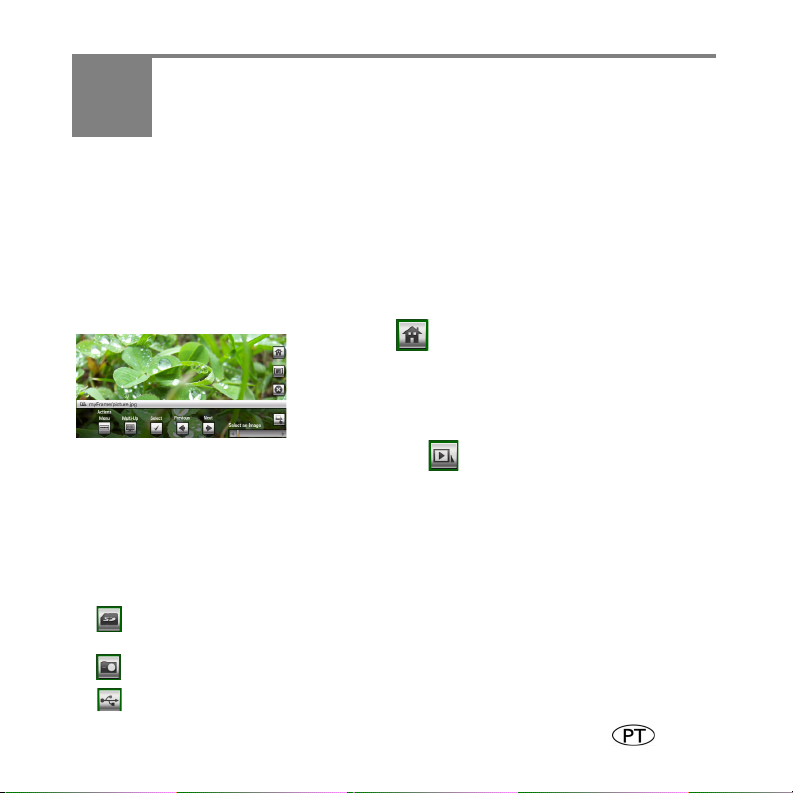
2 Aproveite ainda mais o seu
porta-retrato
Como acessar suas fotos
Toque em Iniciar para acessar fotos do cartão de memória e de todos os dispositivos
conectados (Consulte a página 5). Use as bordas sensíveis a toque para fazer as
seleções
Ícones de Origem da foto:
(
consulte
a
página 6).
1 Toque na (Tela inicial).
Todas as origens conectadas e o ícone Configurações são
exibidos.
2 Deslize para destacar a origem da foto e depois:
■ Toque em (Apresentação de slides) para
iniciar uma apresentação de slides.
OU
■ Toque em OK para exibir miniaturas.
Cartão de memória — aparece quando você insere um cartão (página 5). O rótulo e
o ícone indicam o tipo de cartão.
Câmera — aparece quando você conecta uma câmera digital via cabo USB (página 5).
Unidade USB — aparece quando você insere uma unidade flash USB (página 5).
www.kodak.com/go/digitalframesupport 9
